چگونه یک برنامه را به طور کامل از رایانه خود حذف کنید
با گذشت زمان، برخی از برنامه ها، بازی ها برای مالک غیر ضروری می شوند. برای حذف صحیح آنها، باید بدانید که چگونه برنامه را از رایانه خود بدون باقی ماندن فایل های غیر ضروری در رجیستری حذف کنید. قوانین برای لپ تاپ ها و دسکتاپ ها یکسان است. می توانید با استفاده از ابزارهای داخلی ویندوز یا ابزارهای شخص ثالث آن را حذف نصب کنید.
چگونه یک برنامه را به طور کامل از رایانه خود حذف کنید
برخی از کاربران فکر می کنند که فقط باید دکمه حذف را در میانبر روی دسکتاپ فشار دهید، اما این درست نیست. حذف برنامه ها از رایانه شما به روش های مختلفی انجام می شود، برخی از آنها فایل های نامرئی را در سیستم باقی می گذارند، برخی دیگر به طور کامل تمام داده ها را پاک می کنند. اگر نمی دانید چگونه برنامه های غیر ضروری را حذف کنید، با گذشت زمان آنقدر "آشغال" جمع خواهید کرد که مشکلات حافظه یا عملکرد سیستم شروع می شود.
حذف صحیح به صورت دستی یا با استفاده از برنامه های شخص ثالث به جلوگیری از این امر کمک می کند. متداول ترین ابزار برای این نیازها به شرح زیر است:
- حذف فایل؛
- حذف نصب شما؛
- CCleaner؛
- حذف کننده Revo؛
- ابزارهای داخلی ویندوز
حذف برنامه ها در ویندوز 7
یکی از رایج ترین نسخه های این سیستم عامل دارای تمامی منابع لازم برای حذف کامل فایل ها می باشد. برای حذف همه برنامه ها و بازی های غیر ضروری نیازی به دانلود نرم افزار اضافی ندارید. شما فقط به یک آیتم مانند افزودن و حذف برنامه ها در ویندوز 7 نیاز دارید. روش کار به شرح زیر است:
- روی دکمه "شروع" کلیک کنید؛
- مورد "کنترل پنل" را از منو انتخاب کنید.
- در داخل باید بخش "نصب و حذف" را پیدا کنید.
- از لیست برنامه ای را که می خواهید حذف کنید انتخاب کنید.
- روی آن کلیک کنید و روی مورد "حذف" کلیک کنید.
- تا پایان روش صبر کنید
حذف فایل
همه توسعه دهندگان رسمی این را به کاربر واگذار می کنند تا به راحتی و به سرعت محصول خود را بدون هیچ مشکلی حذف کند. یک حذف کننده بومی در برنامه وجود دارد که قاعدتاً پس از نصب همراه با سایر فایل ها قرار می گیرد و Uninstall نام دارد. فقط باید روی آن کلیک کنید، با حذف نصب موافقت کنید و خود فایل تمام اقدامات را بدون باقی گذاشتن اسناد مخفی در رایانه انجام می دهد.
ابزارهای کمکی برای حذف کامل برنامه ها
همچنین نرم افزار خاصی وجود دارد که برای پاک کردن داده ها از رایانه، پاک کردن رجیستری ها، حذف کامل تمام اجزای رایانه شخصی ایجاد شده است. ابزارهای کمکی به شما کمک می کنند تا از شر همه فایل های پنهان و غیرقابل دسترس خلاص شوید. برای حذف برنامه ها می توانید از نرم افزار زیر استفاده کنید:
- پاک کننده؛
- ابزار حذف؛
- Revo Uninstaller;
- آنلاک کننده.
چگونه یک برنامه غیر ضروری را از رایانه خود حذف کنیم
در بالا، گزینه های مختلفی در مورد نحوه خلاص شدن از شر برنامه های استفاده نشده توضیح داده شد. شما خودتان می توانید یکی از راه های حذف برنامه های غیر ضروری را از رایانه خود انتخاب کنید. گزینه حذف از طریق دکمه "شروع" ساده ترین است، اما ابزارهای پیشرفته تری نیز وجود دارد که گزینه های بیشتری را برای کاربران پیشرفته باز می کند. شما نه تنها می توانید برنامه های غیر ضروری را از رایانه خود حذف کنید، بلکه با رجیستری نیز کار کنید. به خاطر داشته باشید که فقط در صورتی می توانید این اقدامات را انجام دهید که متوجه باشید چه کاری انجام می دهید. در غیر این صورت خطر پاک شدن مدارک لازم وجود دارد.
ابزار حذف رایگان
این یک ابزار ساده و سبک وزن است که به صورت رایگان در اینترنت در دسترس است. ابزار Uninstall را می توان بدون خرید مجوز استفاده کرد. در حین نصب، علاوه بر پوشه اصلی، مخفی شده در مکان های دیگر رایانه شخصی ظاهر می شود و ورودی های رجیستری اضافه می شوند. حذف دستی آنها دشوار می شود، زیرا جستجو همیشه آنها را با نام پیدا نمی کند. ابزار مورد نظر در این مورد به شما کمک می کند ، تمام "دم" هایی را که در هنگام نصب ایجاد شده اند را شناسایی می کند. شما باید موارد زیر را انجام دهید:
- نرم افزار را نصب کنید.
- برنامه را راه اندازی می کند، در اولین پنجره منوی "Uninstaller" را خواهید دید.
- برنامه غیر ضروری را از لیست موجود در پنجره انتخاب کنید.
- اطلاعات مربوط به فایل ظاهر می شود، امکان حذف اجباری آن وجود دارد.
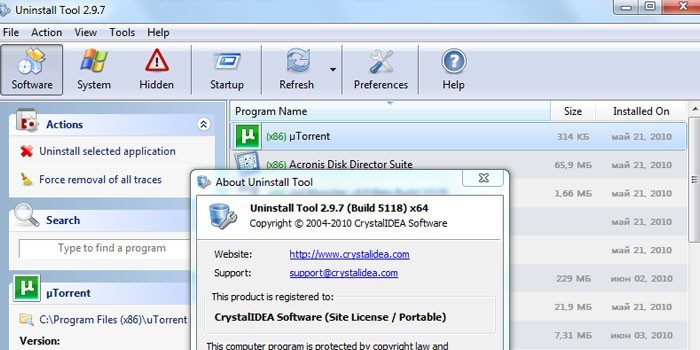
چگونه یک برنامه را با استفاده از Ccleaner حذف کنیم
این یک ابزار قدرتمند برای کار با رجیستری، همه برنامه های نصب شده، بازی ها است. تمیز کردن کامپیوتر Ccleaner می تواند به صورت خودکار یا دستی انجام شود. این ابزار قادر است داده ها را از سراسر رایانه جمع آوری کند و فایل های خاصی را پاک کند. از نظر ظاهری، پنجره اصلی برنامه مانند یک ابزار استاندارد ویندوز به نظر می رسد. برای خلاص شدن از شر اسناد ناخواسته، باید موارد زیر را انجام دهید:
- برنامه را نصب و باز کنید.
- برگه "سرویس" را انتخاب کنید.
- اولین مورد در منو "حذف" خواهد بود، در لیست باید خط مورد نیاز را انتخاب کنید.
- بر روی دکمه "حذف نصب" کلیک کنید، خود نرم افزار تمام اقدامات لازم را انجام می دهد، کاربر را از طریق مراحل لازم راهنمایی می کند.
- به خاطر داشته باشید که باید روی دکمه بالا کلیک کنید، نه روی "حذف". این ویژگی داده ها را از رجیستری پاک می کند نه خود برنامه.
- سپس به پنجره "رجیستری" بروید، شروع به اسکن کنید.
- هر ورودی غیر ضروری را که Ccleaner پیدا می کند پاک کنید.
حذف کننده Revo
ابزار قدرتمندی که فرآیند پاک کردن داده ها را ساده می کند. با کمک آن می توانید تمام مشکلاتی را که ممکن است در این فرآیند به وجود بیاید حل کنید. Revo uninstaller به شرح زیر حذف نصب می شود:
- نرم افزار را راه اندازی کنید، در منوی اصلی نماد سندی را که می خواهید پاک کنید پیدا کنید. روی خط راست کلیک کرده و "Delete" را انتخاب کنید.
- ابتدا یک تجزیه و تحلیل اولیه انجام می شود، سپس حذف کننده راه اندازی می شود.
- جادوگر حذف شما را در چندین مرحله راهنمایی می کند، با انتخاب گزینه های حذف مورد نظر، اقدامات لازم را انجام دهید.
- ممکن است مقداری "دم" باقی مانده باشد، بنابراین به بخش "پیشرفته" بروید، اسکن را شروع کنید.
- گزارش باید شامل تمام ورودی های رجیستری پس از حذف انجام شود.
- بر روی "Select All" و سپس روی "Delete" دوباره کلیک کنید. لازم نیست نگران عملکرد ویندوز باشید، فقط داده های غیر ضروری از رجیستری پاک می شوند.
- همین کار را در قسمت « فایل های باقیمانده ...» انجام دهید.
اگر برنامه حذف نشد چه باید کرد؟
گاهی اوقات ممکن است کاربران با موقعیتی مواجه شوند که یک فایل یا پوشه بدون حذف در رایانه شخصی ظاهر شود. در این صورت به اپلیکیشن های خاصی نیاز خواهید داشت که ممنوعیت را حذف کنند. ابزارهای کمکی برای باز کردن قفل فایل ها LockHunter یا Unlocker محبوب در نظر گرفته می شوند. این گزینه ها به حذف انسداد از عنصر مورد نظر کمک می کند، که به شما پیام "Unable to delete file" را می دهد. دستورالعمل نحوه حذف یک برنامه حذف شده:
- دانلود کنید، Unlocker را نصب کنید، بلافاصله در منوی زمینه سیستم عامل ظاهر می شود تا به دنبال آن نباشید.
- روی سندی که نمی خواهد داوطلبانه به سطل زباله برود کلیک راست کنید.
- در پنجره ای که ظاهر می شود، باید روی "حذف" کلیک کنید و "OK" را کلیک کنید.
LockHunter به همین ترتیب کار می کند. وقتی آن را نصب میکنید، وقتی روی هر سندی راست کلیک میکنید، یک خط جدید در منوی «چه چیزی این فایل را قفل میکند؟» وجود خواهد داشت. هنگامی که آیتم را فعال می کنید، یادداشتی ظاهر می شود که در آن مسیر سند و فرآیندهایی که از پاک شدن آن جلوگیری می کند، نوشته می شود. برای خلاص شدن از شر سند، فقط باید روی گزینه "حذف آن!" کلیک کنید.

چگونه یک برنامه را از رایانه راه دور حذف کنیم
گاهی اوقات انجام همه کارها خودتان آسانتر از توضیح دادن به کسی است که موضوع را درک نمی کند. شما می توانید برنامه ها را در یک کامپیوتر راه دور حذف کنید. انجام این کار فقط برای کاربرانی که تجربه کار با کامپیوتر در شبکه محلی را دارند امکان پذیر خواهد بود. استفاده از رایانه شخصی دیگر باید توسط مالک تأیید شود. برای کار، به ابزار WMI داخلی نیاز دارید، باید موارد زیر را انجام دهید:
- میانبر صفحه کلید Win + R را فشار دهید، برای اجرای Command Prompt، cmd.exe را بنویسید.
- بعد wmic را تایپ کنید.
- در مرحله بعد، باید لیستی از موارد نصب شده روی دستگاه راه دور دریافت کنید. عبارت زیر را بنویسید: node: computer name product get name - و با دکمه enter تایید کنید.
- شما یک لیست دریافت خواهید کرد و به عنوان مثال، باید بازی Klondike را پاک کنید.
- موارد زیر را از ابزار wmic دوباره تایپ کنید: node: محصول PcName که در آن نام = فراخوانی Klondike حذف نصب شود.
- تصمیم خود را با دکمه "Y" تأیید کنید.
- پیام حذف روی صفحه ظاهر می شود و پارامترهای اضافی نشان داده می شوند.
نحوه حذف برنامه های قابل حمل
ابزارهایی وجود دارند که نیازی به نصب ندارند. آنها به سادگی در هارد دیسک شما کپی می شوند و از فایل اجرایی exe اجرا می شوند. حذف برنامه های قابل حمل به طور کامل با یک کلید ترکیبی ساده Shift + Delete انجام می شود. اگر می خواهید پوشه ای را به سطل زباله بفرستید، فقط Delete کافی است (این به شما فرصت می دهد در صورت لزوم داده ها را بازیابی کنید). چنین مواردی نیازی به تمیز کردن اضافی رجیستری ندارد.
چه برنامه هایی را نمی توان از رایانه حذف کرد
نکته اصلی در این فرآیند این است که فریب نخورید، زیرا می توانید چیزی واقعا مهم را پاک کنید. لیستی از پوشه ها وجود دارد که نباید تحت تأثیر حذف کامل برنامه ها قرار گیرند. برخی از داده ها مسئول عملکرد کل سیستم عامل هستند و بازنویسی آنها منجر به عدم کارکرد رایانه می شود. شما نمی توانید هیچ یک از پوشه های زیر را حذف کنید:
- ProgramData - اگر نمی دانید پوشه مسئول چه چیزی است، نباید چیزی را از آن پاک کنید.
- ویندوز - پوشه اصلی سیستم عامل، تمام اجزای سیستم در اینجا قرار دارد.
- فایل های برنامه - نرم افزار نصب شده، فقط اگر متوجه شده باشید که پوشه چه مسئولیتی دارد، می توانید آن را بازنویسی کنید.
- کاربران - داده های کاربر؛
- بوت - فایل های بوت سیستم.
